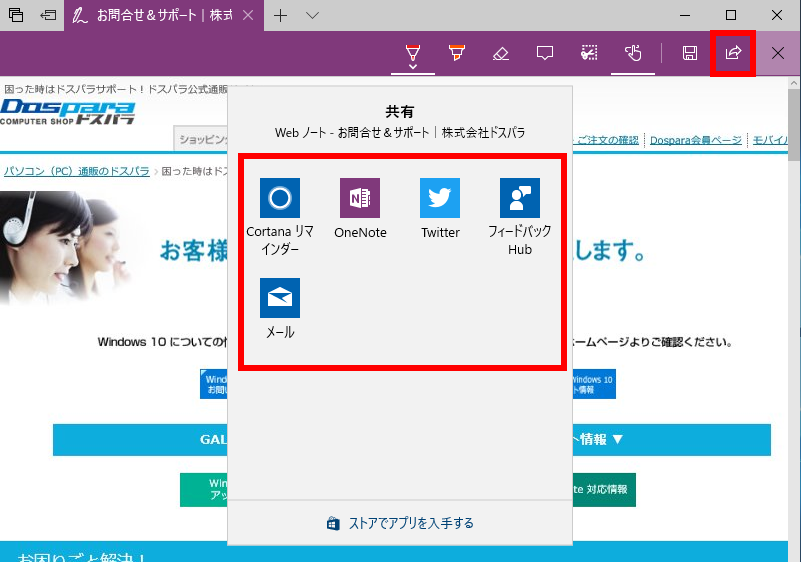Microsoft Edge ( レガシー ) で、Web ノートを作成する
| 対象 OS | Windows 10 |
|---|
- カテゴリー :
-
- トップカテゴリー > 症状から選ぶ > 設定・操作の手順
- トップカテゴリー > 製品から選ぶ > デスクトップパソコン
- トップカテゴリー > 製品から選ぶ > ノートパソコン
- トップカテゴリー > 製品から選ぶ > タブレット(Windows)
- トップカテゴリー > 製品から選ぶ > 小型パソコン(スティック・NUC)
回答
はじめに
この FAQ について
この FAQ では、Microsoft Edge ( レガシー ) で、Web ノートを作成する方法を説明します。
この FAQ は、Microsoft Edge バージョン 40 で作成しています。
Microsoft Edge バージョン 41 も同じ手順であることを確認しておりますが、
表示される手順や画面が異なることがございます。
バージョンの確認手順は、下記の FAQ を参照ください。
Microsoft Edge バージョン 41 も同じ手順であることを確認しておりますが、
表示される手順や画面が異なることがございます。
バージョンの確認手順は、下記の FAQ を参照ください。
操作手順
Microsoft Edge で、Web ノートを作成する手順
- [ Microsoft Edge ] を起動し、 [ Web ノートの作成 ] をクリックします。
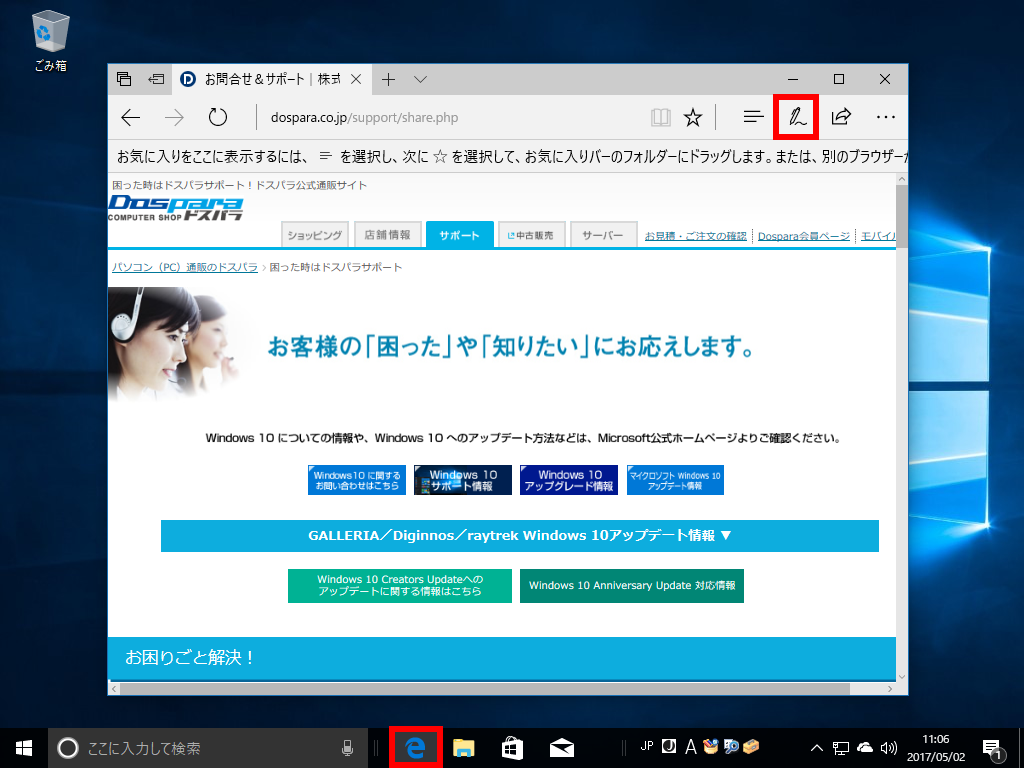
- [ Web ノート ] メニューが表示されます
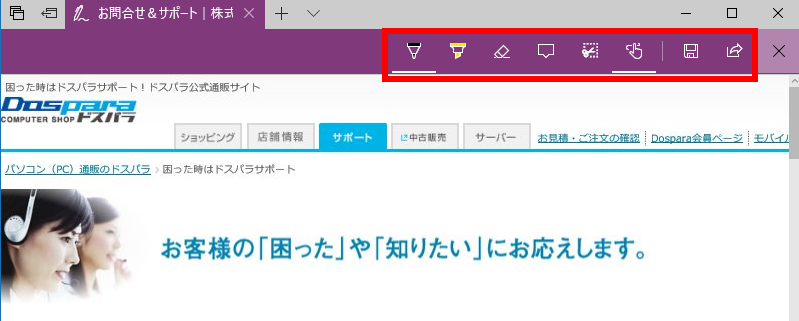
- [ ボールペン ] をクリックします。
「 色 」 、 「 サイズ 」 が選択できます。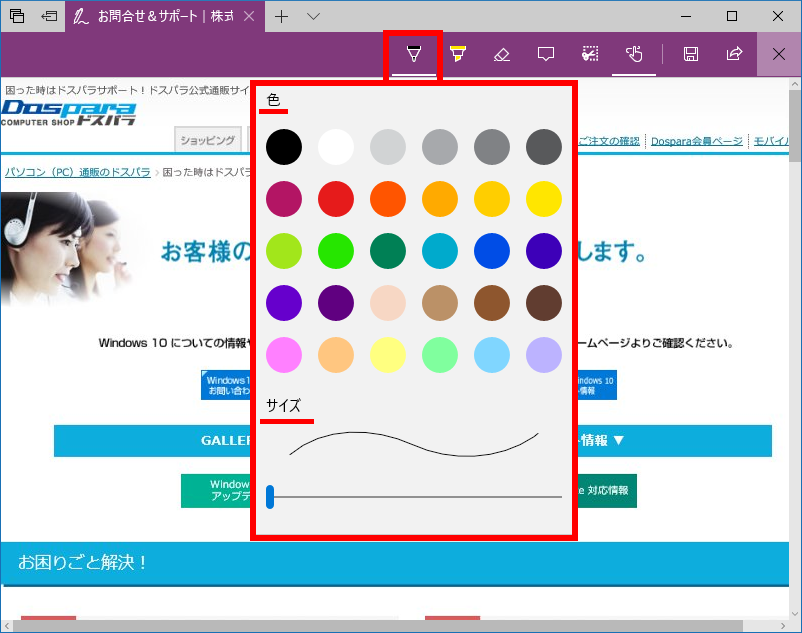
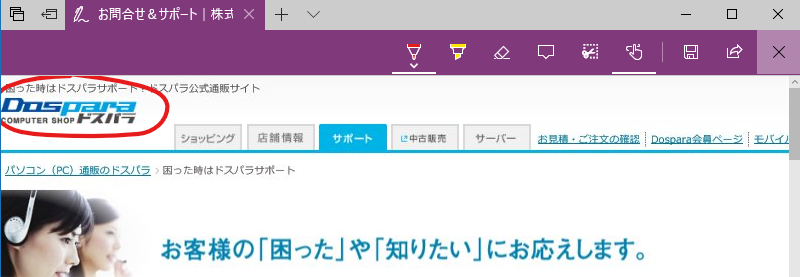
- [ 蛍光ペン ] をクリックします。
「 色 」 、 「 サイズ 」 が選択できます。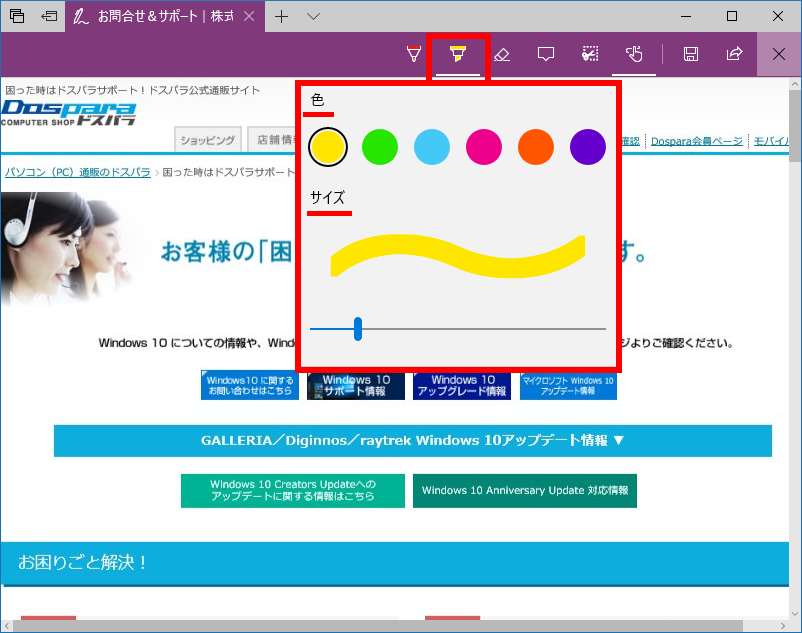
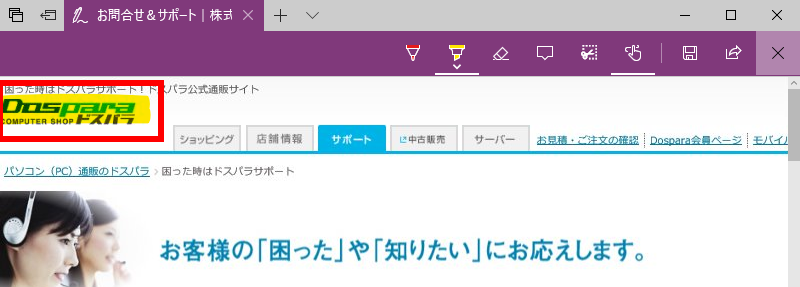
- [ 消しゴム ] をクリックします。
[ すべてのインクをクリア ] をクリックします。
[ 追記したもの ] を消去します。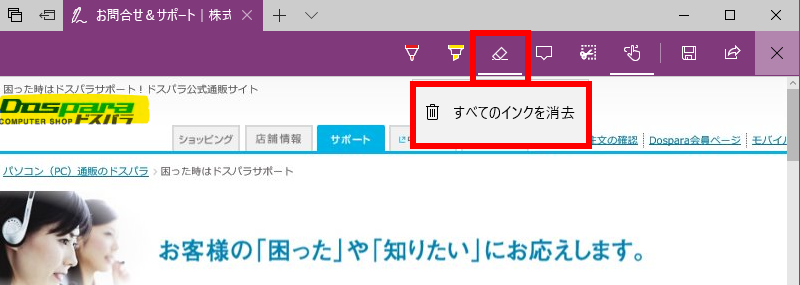
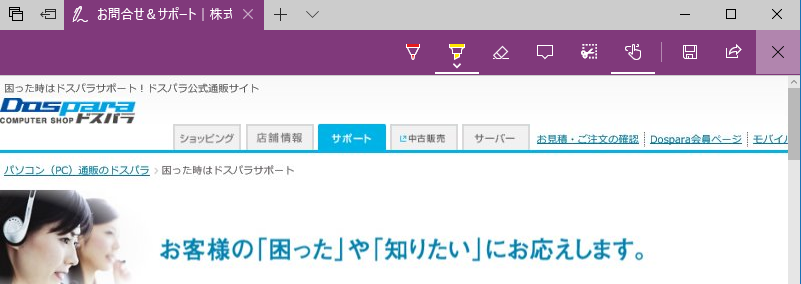
- [ ノートの追加 ] をクリックします。
1クリックごとにクリックした場所に 「 ノート 」 が表示されます。
※「 ウィンドウ 」 内右下の [ ゴミ箱 ] をクリックすると 「 ノート 」 が消去されます。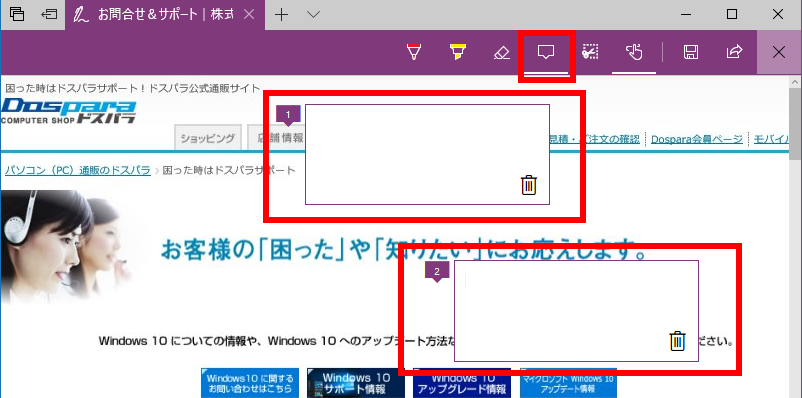
- [ クリップ ] をクリックします。
「 コピーする範囲をドラッグする 」 と表示されるので範囲を指定します。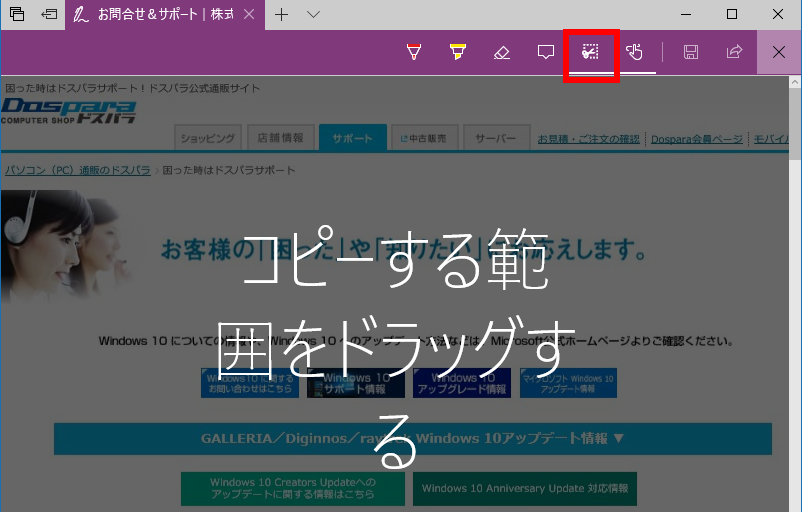
- 範囲指定した場所が 「 クリップボード 」 に保存されます。
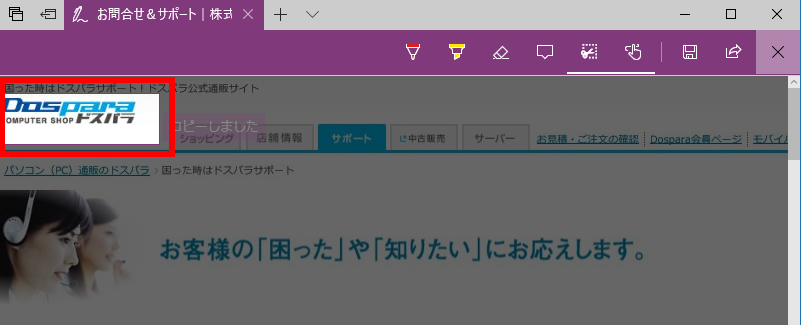
- [ タッチによる手書き ] をクリックします。
「 ボールペン 」、「 蛍光ペン 」 を指定して書けます。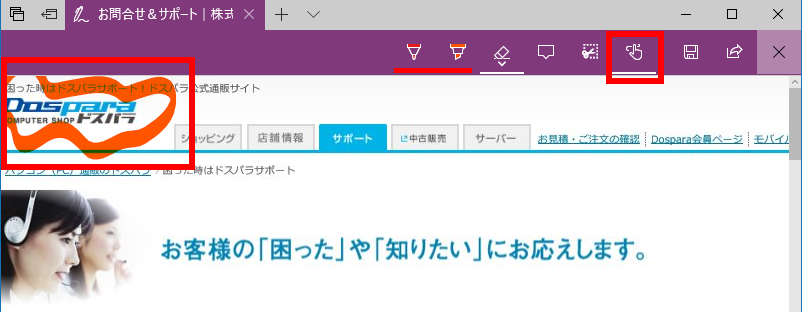
- [ Web ノート保存 ] をクリックします。
[ 保存先 ] を選択して、[ 保存 ] をクリックします。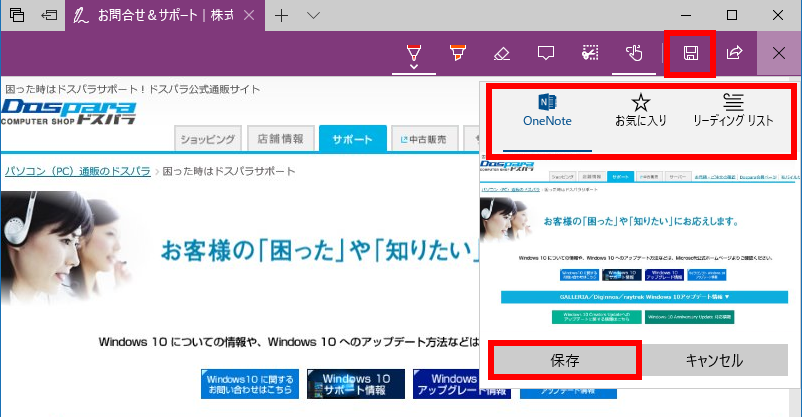
- [ Web ノートの共有 ] をクリックします。
選択した場所に「 Web ノート 」 が共有されます。